Loendi või teegi versioonimise lubamine ja konfigureerimine
Loendite ja teekide versioonimise abil saate teavet aja jooksul jälitada ja hallata ning üksuse ajaloost varasemaid versioone vaadata ja taastada.
Kui see on lubatud, lisatakse uued versioonid pärast muudatuste salvestamist üksuse ajaloosse. Iga loendi ja teegi puhul saab muuta salvestatud versioonide arvu ja mustandi- või vaheversioonide nähtavust.
Versioonimise lubamine ja konfigureerimine loendis või teegis
-
Avage loend või teek, mille versioonimise soovite lubada.
-
Valige

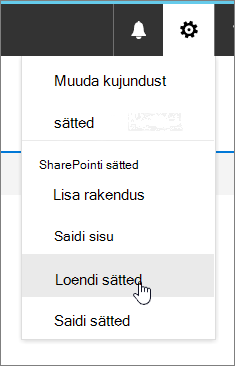
-
Tehke lehel Sätted valik Versioonisätted.
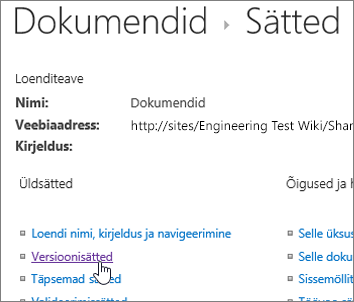
-
Versioonisätete lehel on saadaval järgmised sätted.
-
Dokumenditeegis tehke järgmist.
-
edastatud üksuste sisu heakskiidu nõudmine;
-
Saate luua versiooni iga kord, kui redigeerite selles dokumenditeegis faili ainult põhiversioonide või põhi- ja vaheversioonide abil.
-
säilitatavate versioonide ja mustandite arvu piiramine;
-
Saate määrata vanuse põhjal versioonide kustutamise ajapiirangud. Märkus. Versiooni ajapiirangute seadmisel kustutatakse versioonid pärast määratud põhiversioonide arvu ületamist või määratud ajavahemiku möödumist. Siin on näide teegist, mis on konfigureeritud talletama 500 põhiversiooni 365-päevase aegumisajaga. Salvestatakse kuni 500 versiooni ja kõik üle 365 päeva vanused versioonid kustutatakse.
-
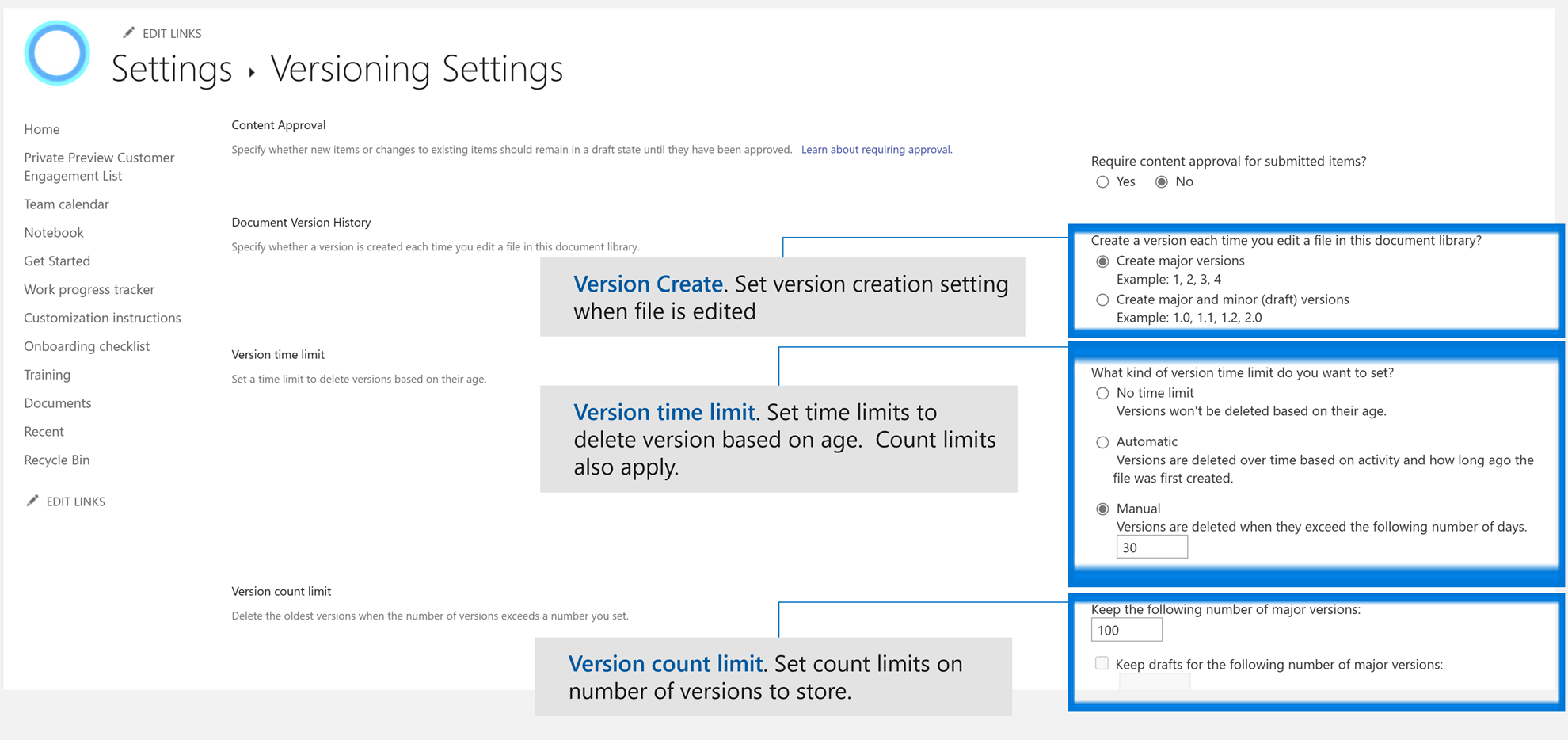
-
-
Loendi jaoks tehke järgmist.
-
edastatud üksuste sisu heakskiidu nõudmine;
-
loendi mõne üksuse redigeerimisel uue versiooni loomine;
-
säilitatavate versioonide ja mustandite arvu piiramine;
-
loendis olevate mustandite vaatamise õiguste määramine.
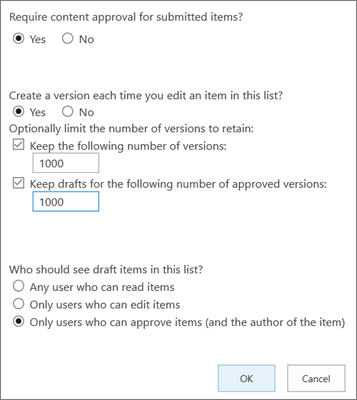
-
-
-
Klõpsake nuppu OK.
Loendi või teegi varasema versiooni vaatamine, taastamine või kustutamine
-
Avage loend või teek üksuse või dokumendiga, mille ajalugu soovite vaadata.
-
Valige selle üksuse kõrval, mille ajalugu soovite vaadata, kolmikpunkti ... (kolmikpunkt).
-
Valige Versiooniajalugu.
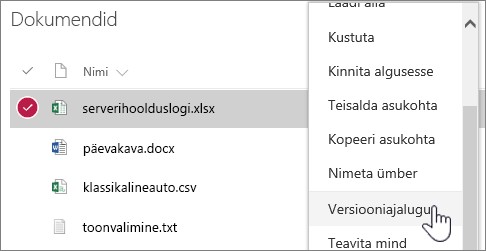
Kui versiooniajalugu pole kuvatud, valige Rohkem ja seejärel valige Versiooniajalugu.
-
Vaadake dialoogiboksis Versiooniajalugu versiooni aegumise kuupäeva.
Märkus.
-
Versioonide aegumiskuupäev sõltub teegis rakendatud versiooniajapiirangust ja versiooni loomiskuupäevast. Muutmiskuupäev on faili sisu muutmise kuupäev, mis võib versiooni loomiskuupäevast erineda.
-
Versioone, mille väärtuseks on määratud "Ära aegu kunagi", saab käsitsi kustutada või automaatselt kustutada, kui faili jaoks määratud versioonipiirangud on ületatud.
-
-
Menüüs on saadaval järgmised valikud.
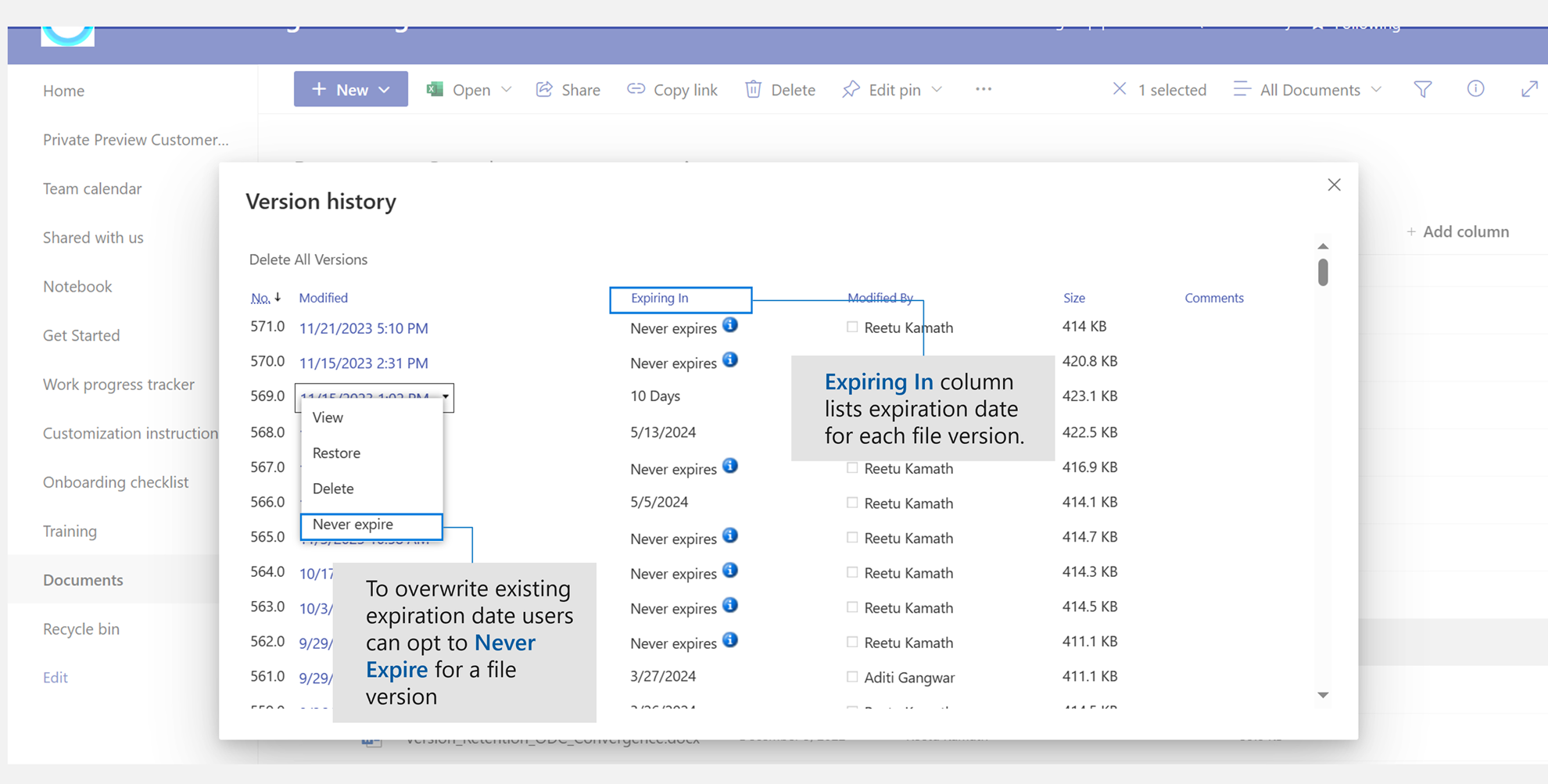
-
Kuva kuvab praeguse dokumendi. Kuvatakse dialoogiboks, kus saate varasema versiooni taastada või kustutada ning vaadata praegust kinnituse olekut. Praegust versiooni saate redigeerida ka selles dialoogiboksis.
-
Taasta taastab dokumendi. Kuvatakse dialoogiboks, kus küsitakse, kas soovite selle muuta praegu kinnitatud dokumendiks. See lisab selle uue versioonina.
-
Kustuta kustutab dokumendi. Kuvatakse dialoogiboks, kus küsitakse, kas soovite kindlasti üksuse prügikasti saata.
-
Ära aegu kunagi: Kirjuta aeguvate versioonide aegumisaeg üle aegumatuks.
-
Hülga see versioon Kuvatakse ainult kinnitatud dokumentides, mitte Kustuta.
-
-
Kui olete lõpetanud, valige paremas ülanurgas X.
Versioonimise lubamine ja konfigureerimine SharePoint 2016 või SharePoint 2013 loendis või teegis
-
Otsige üles teek või loend, kus soovite versioonimise lubada.
-
Valige lindil Teek või Loend.
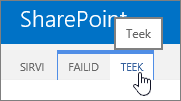
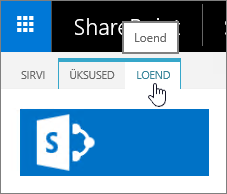
-
Valige jaotises Sättednupp Teegi sätted või Loendi sätted.
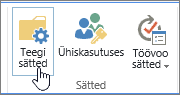
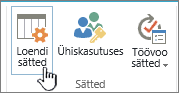
-
Valige lehel Sätted käsk Versioonisätted.
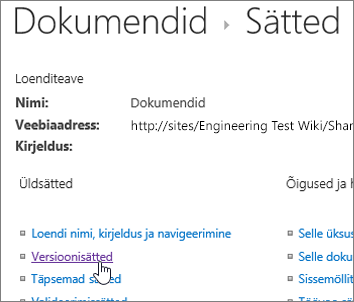
-
Versioonisätete lehel on saadaval järgmised sätted.
-
Dokumenditeegi korral:
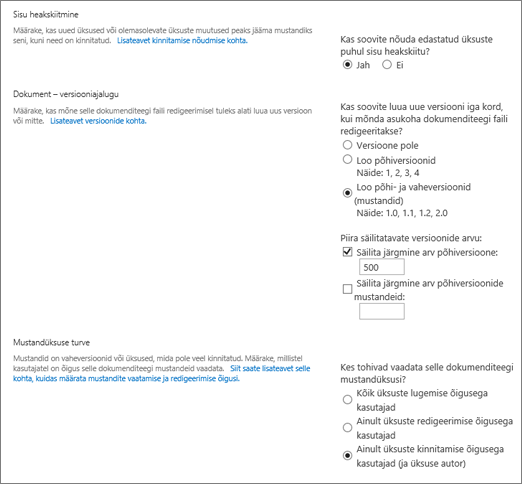
-
edastatud üksuste sisu heakskiidu nõudmine;
-
selles dokumenditeegis iga kord faili redigeerimisel versiooni loomine põhiversioonina või nii põhi- kui ka vaheversioonina;
-
säilitatavate versioonide ja mustandite arvu piiramine;
-
mustandite vaatamise õiguste määramine;
-
dokumentide kontrollimise nõudmine enne nende redigeerimist.
-
-
Loendi korral:
-
edastatud üksuste sisu heakskiidu nõudmine;
-
loendi mõne üksuse redigeerimisel uue versiooni loomine;
-
säilitatavate versioonide ja mustandite arvu piiramine;
-
loendis olevate mustandite vaatamise õiguste määramine.
-
-
-
Klõpsake nuppu OK.
Loendi või teegi versioonimise keelamine SharePoint 2016 või 2013 loendis või teegis
Tehke lubamiseks samad toimingud, kuid valige lehel Versioonisätted suvand Versioone pole. Jaotises Sisu kinnitamise nõudmine saate valida ka ei.
Varasema versiooni vaatamine, taastamine või kustutamine
Dokumendi varasema versiooni taastamiseks tehke järgmist.
-
Avage loend või teek, milles oleva üksuse või dokumendi ajalugu soovite vaadata.
-
Valige lindil Failid või Üksused. Kui linti pole, valige selle üksuse kõrval, mille ajalugu soovite vaadata, ... (kolmikpunkt).
-
Valige Versiooniajalugu.
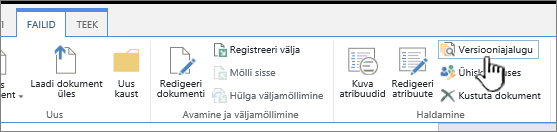
Kui suvandit Versiooniajalugu ei kuvata, valige dialoogiboksis ... (kolmikpunkt) ja seejärel valige Versiooniajalugu.
-
Viige kursor dialoogiboksis Versiooniajalugu varasema versiooni kuupäevalingile ja menüü kuvamiseks valige allanool.
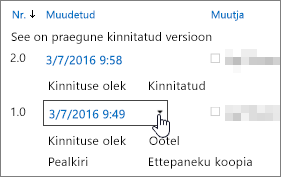
-
Menüüs on saadaval järgmised valikud.
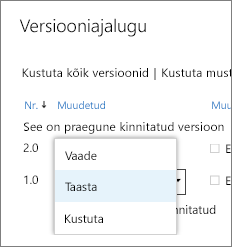
-
Kuva kuvab praeguse dokumendi. Kuvatakse dialoogiboks, kus saate redigeerida, taastada või kustutada ning vaadata praegust kinnituse olekut.
-
Taasta taastab dokumendi. Kuvatakse dialoogiboks, kus küsitakse, kas soovite selle muuta praegu kinnitatud dokumendiks. See lisab selle uue versioonina.
-
Kustuta kustutab dokumendi. Kui olete kindel, et soovite üksuse prügikasti saata, kuvatakse dialoogiboks.
-
Hülga see versioon Kuvatakse ainult kinnitatud dokumentides, mitte Kustuta.
-
-
Kui olete lõpetanud, klõpsake paremas ülanurgas nuppu X.
Loendi või teegi versioonimise lubamine ja konfigureerimine SharePoint 2010 loendis või teegis
Loendis või teegis versioonimise lubamiseks ja konfigureerimiseks tehke järgmist.
-
Otsige üles loend või teek, mida soovite kasutada. Kui nime kiirkäivituspaanil ei kuvata, valige Kogu saidi sisu ja seejärel valige oma loendi või teegi nimi.
-
Valige lindi jaotises Loendiriistad või Teegi tööriistad menüü Loend või Teek .
-
Valige Loendi sätted või Teegi sätted.


Avaneb leht Loendi sätted või Teegi sätted .
-
Tehke jaotises Üldsätted valik Versioonisätted.
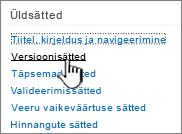
Avaneb dialoogiboks Versioonisätted .
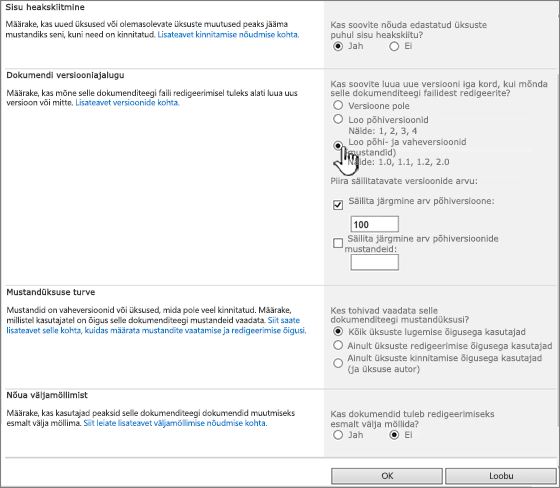
-
Tehke ühte järgmistest.
Dokumenditeekide puhul valige jaotise Üksuse versiooniajalugu jaotises Kas soovite luua versiooni iga kord, kui mõnda selle dokumenditeegi faili redigeerite? kas ainult põhiversioonid või põhi- ja vaheversioonid.
Kui Loendid, valige jaotises Üksuse versiooniajalugu jaotises Kas soovite luua versiooni iga kord, kui mõnda selle loendi üksust redigeerite? valik Jah.
-
(Valikuline) Valige loendist säilitatavate versioonide arv.
-
(Valikuline) Loendite puhul valige nende kinnitatud versioonide arv, mille mustandeid soovite säilitada. See suvand on saadaval jaotises Sisu heakskiitmine , kui valite väärtuse Jah.
Teekide puhul määrake arv sätte Säilita järgmine arv põhiversioonide mustandeid juures.
-
(Valikuline) Saate määratleda, millised kasutajad saavad vaadata üksuste mustandit. Loendis on see suvand saadaval ainult jaotises Sisu heakskiitmine , kui määrate sätte Nõua edastatud üksuste puhul sisu heakskiitu väärtuseks Jah.
Valige üks järgmistest.
-
Iga kasutaja, kes saab üksusi lugeda. Võimaldab juurdepääsu kõigile, kellel on saidi lugemisõigused.
-
Ainult kasutajad, kes saavad üksusi redigeerida. Piirab mustandivaadet nendega, kellel on redigeerimisõigus.
-
Ainult üksuste kinnitamise õigusega kasutajad (ja üksuse autor) Piirab vaate ainult üksuse algse autoriga ja loendiüksuste kinnitamise õigusega kasutajatega.
-
-
Dialoogiboksi sulgemiseks ja lehele Sätted naasmiseks valige OK.
Loendi või teegi versioonimise keelamine SharePoint 2010 loendis või teegis
Järgige samu juhiseid nagu versioonimise lubamiseks, aga tehke ühte järgmistest.
-
Dokumenditeekide puhul valige jaotise Üksuse versiooniajalugu jaotises Kas soovite luua versiooni iga kord, kui mõnda selle dokumenditeegi faili redigeerite? suvand Versioone pole.
-
Loendid korral valige jaotise Üksuse versiooniajalugu jaotises Kas soovite luua versiooni iga kord, kui mõnda selle loendi üksust redigeerite? väärtus Ei.
-
Klõpsake nuppu OK.
Versioonide kuvamine, taastamine või kustutamine SharePoint 2010 loendis või teegis
-
Avage loend või teek, milles oleva üksuse või dokumendi ajalugu soovite vaadata.
-
Valige allanool dokumendi või üksuse kõrval, mida soovite versiooniajaloo kuvada, ja seejärel valige Versiooniajalugu.
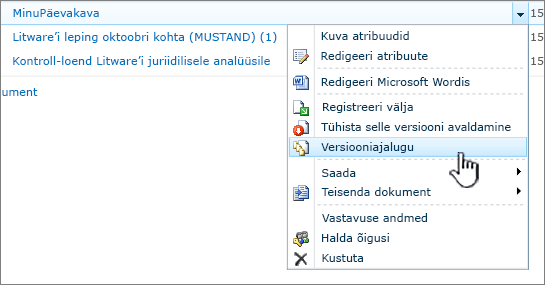
-
Viige kursor dialoogiboksis Versiooniajalugu varasema versiooni kuupäevalingile ja menüü kuvamiseks valige allanool.

-
Menüüs on saadaval järgmised valikud.
-
Kuva kuvab praeguse dokumendi. Kuvatakse dialoogiboks, kus saate redigeerida, taastada või kustutada ning vaadata praegust kinnituse olekut.
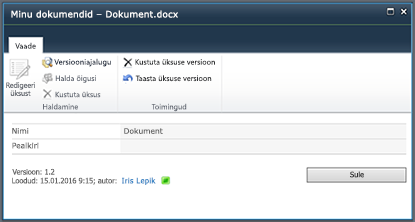
Võimalik, et saate dialoogiboksis Kuva redigeerida, kuigi tavaliselt pole see saadaval. Redigeerimiseks valige faili või üksuse ripploendist käsk Redigeeri atribuute.
-
Taasta taastab dokumendi. Kuvatakse dialoogiboks, kus küsitakse, kas soovite selle muuta praegu kinnitatud dokumendiks. See lisab selle uue versioonina.
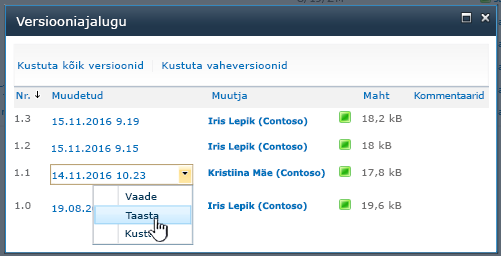
-
Kustuta kustutab dokumendi. Kui olete kindel, et soovite üksuse prügikasti saata, kuvatakse dialoogiboks.
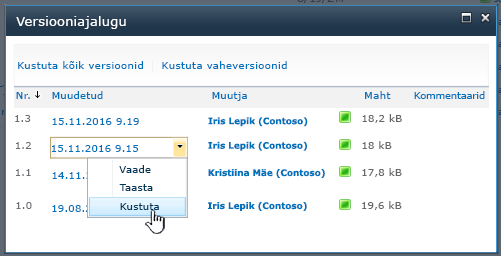
-
Tühista selle versiooni avaldamine kuvatakse siis, kui kasutate oma dokumentides või üksustes kinnitamist ja avaldamist.
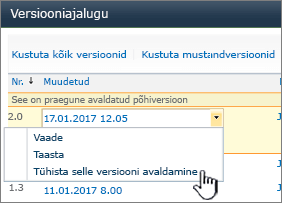
-
-
Kui olete lõpetanud, valige paremas ülanurgas X, kui versioonidialoog pole veel suletud.
Muud sätted, mis mõjutavad versioonimist
Saate konfigureerida muid versioonimist mõjutavaid sätteid. Loendites ja teekides saate nõuda sisu kinnitamist. Teekides saate nõuda failide väljamöllimist.
Lisateavet nende sätete ja muu kohta leiate teemast Versioonimine loendis või teegis.










